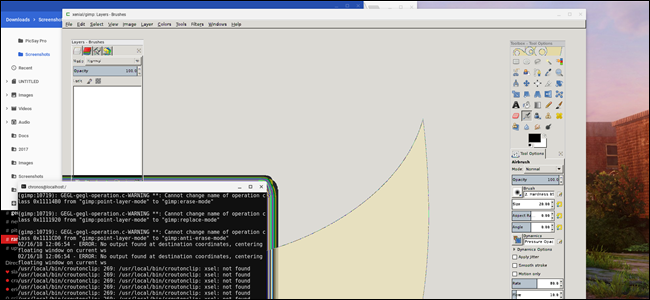Crouton je najlepší spôsob, ako na svojom Chromebooku spustiť Linux spolu s OS Chrome. Teraz je to ešte lepšie - túto platformu Linux môžete spustiť na karte prehľadávača.
Toto nie je oficiálny softvér spoločnosti Google, ale samotné rozšírenie vytvoril David Schneider, vývojár spoločnosti Crouton a zamestnanec spoločnosti Google. Je to tak blízko, ako sa chystáte!
Ako to funguje
súvisiace: 4 veci, na ktoré treba pamätať pri kúpe Chromebooku pre Linux
This method requires a full Crouton installation. Systém Linux v skutočnosti nie je spustený na karte prehľadávača. Beží v systéme Chromebooku rovnako ako v prípade systému Crouton. Karta prehliadača poskytuje iba „okno“ tejto pracovnej ploche Linux, takže nemusíte prepínať medzi klávesovými skratkami.
Je to trochu ako VNC alebo iná vzdialená plochariešenie - ale lepšie. Na karte prehliadača sa spúšťa softvér, ktorý sa pripája k počítaču so systémom Linux v počítači bežiacim na pozadí a sprístupňuje ho v typickom okne systému Chrome OS.

To si stále vyžaduje obvyklý proces inštalácie systému Crouton - znamená to, že systém Linux je možné potom používať oveľa ľahšie a integrovanejším spôsobom.
Táto metóda tiež pridáva niekoľko ďalších bonusov. Schránka systému Chrome OS sa bude synchronizovať tam a späť so systémom Linux (známym ako „chroot“) a odkazy, na ktoré kliknete v prostredí systému Linux, sa môžu načítať na štandardné karty prehliadača OS Chrome.

Nainštalujte si Crouton do svojho Chromebooku
súvisiace: Ako nainštalovať Ubuntu Linux do Chromebooku pomocou
Najprv musíte mať nainštalovaný Crouton. Zahŕňa to povolenie vývojárskeho režimu na Chromebooku a spustenie príslušného príkazu na stiahnutie a inštaláciu softvéru pre stolné počítače Linux, ktorý chcete použiť.
Postupujte podľa nášho sprievodcu inštaláciou systému Linux na počítačAk potrebujete ďalšie podrobnosti, Chromebook s Crouton. Nezabudnite si nainštalovať cieľ „xiwi“ alebo „extension“ spoločnosti Crouton. Napríklad spustite nasledujúci príkaz na inštaláciu systému Ubuntu 14.04 (Trusty) Linux so stolným počítačom Xfce a podporou pre spustenie na karte prehľadávača:
sudo sh ~ / Downloads / crouton -r trusty -t xfce, xiwi
Počkajte chvíľu, kým sa skript stiahne apo spustení príkazu nainštalujte softvér Linux. Po zobrazení výzvy zadajte používateľské meno a heslo a ak potrebujete pomoc s niečím iným, skontrolujte úradnú dokumentáciu.

Nainštalujte rozšírenie prehliadača
Teraz by mal byť nainštalovaný váš systém Crouton Linux. Spravidla by ste ho spustili z terminálu a potom prepínali medzi počítačom a pracovnou plochou systému Chrome OS pomocou konkrétnych klávesových skratiek. Je to pohodlnejšie ako reštartovať počítač a prepínať medzi týmito dvoma prostrediami. Rozšírenie prehľadávača ho však ešte viac uľahčuje.
Nainštalujte rozšírenie Crouton Integration zv Internetovom obchode Chrome na Chromebooku. Potom spustite systém Linux otvorením shellu a spustením príslušného príkazu. Napríklad, ak ste nainštalovali pracovnú plochu Xfce, môžete stlačiť Ctrl + Alt + T, napíšte škrupina a stlačte Enter a potom napíšte sudo startxfce4 a stlačte kláves Enter.

S kartou Crouton alebookno. Systém Linux môžete mať na karte prehľadávača na celej obrazovke alebo ho umiestnite do okna a presuňte ho kamkoľvek na svoju obrazovku. Veľkosť pracovnej plochy systému Linux je možné meniť za chodu - stačí zmeniť veľkosť okna
Ak máte dostatočne veľkú obrazovku, môžete dokonca použiť režim rozdelenej obrazovky, na ktorom si môžete prezerať plochu systému Linux na jednej polovici obrazovky a aplikácie systému Chrome OS a okná prehliadača na druhej polovici.
Celý systém Linux pre stolné počítače sa otvára veľamožnosti, od použitia výkonných vývojárskych nástrojov a štandardných príkazov systému UNIX po hranie hier, ako je Minecraft a mnohých hier dostupných v systéme Steam pre Linux. Vývojári webu mohli tento trik použiť aj na spustenie prehliadača Firefox priamo na svojich Chromebookoch na karte prehliadača, aby videli, ako sa ich webové stránky vykresľujú v inom prehliadači. Teraz to všetko môžete urobiť priamo na pracovnej ploche systému Chrome OS bez toho, aby ste museli prepínať tam a späť.